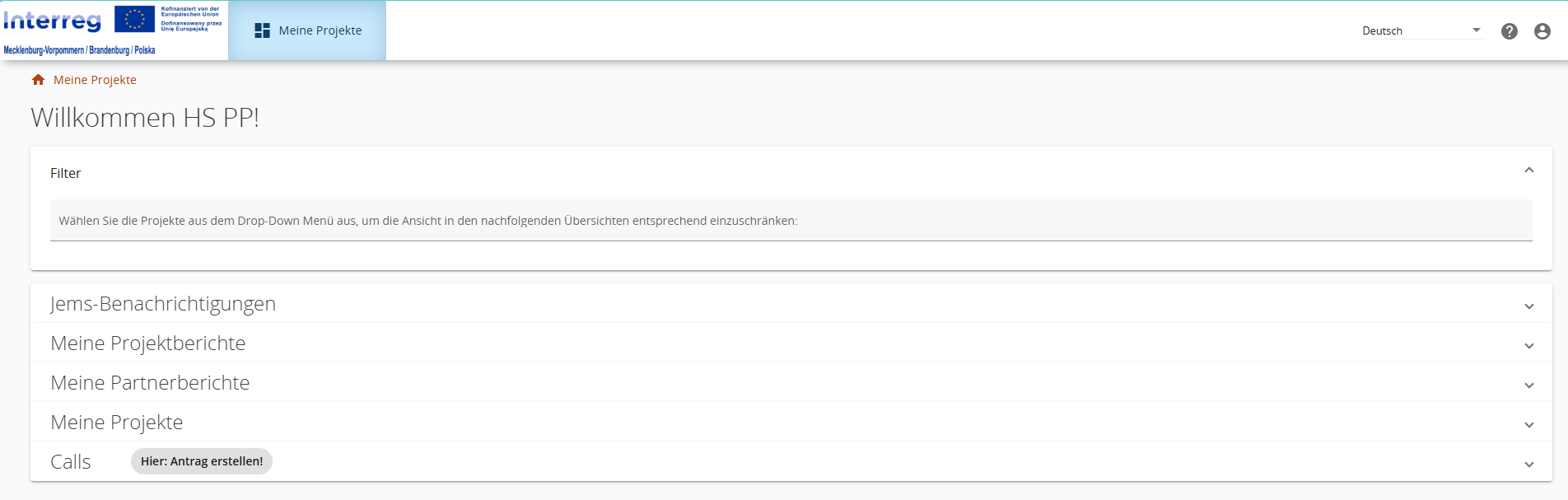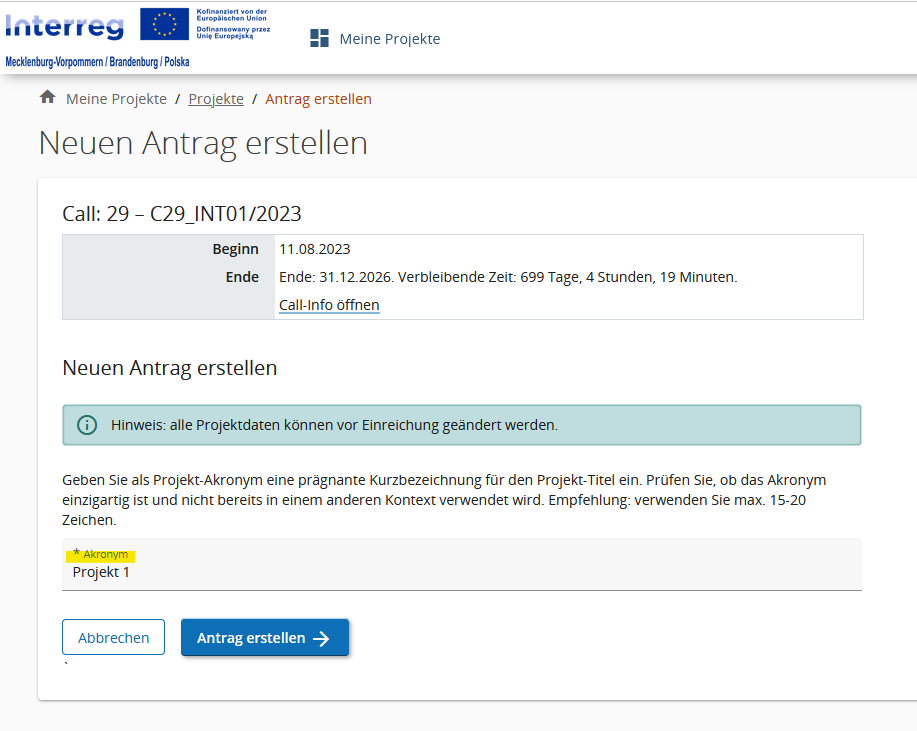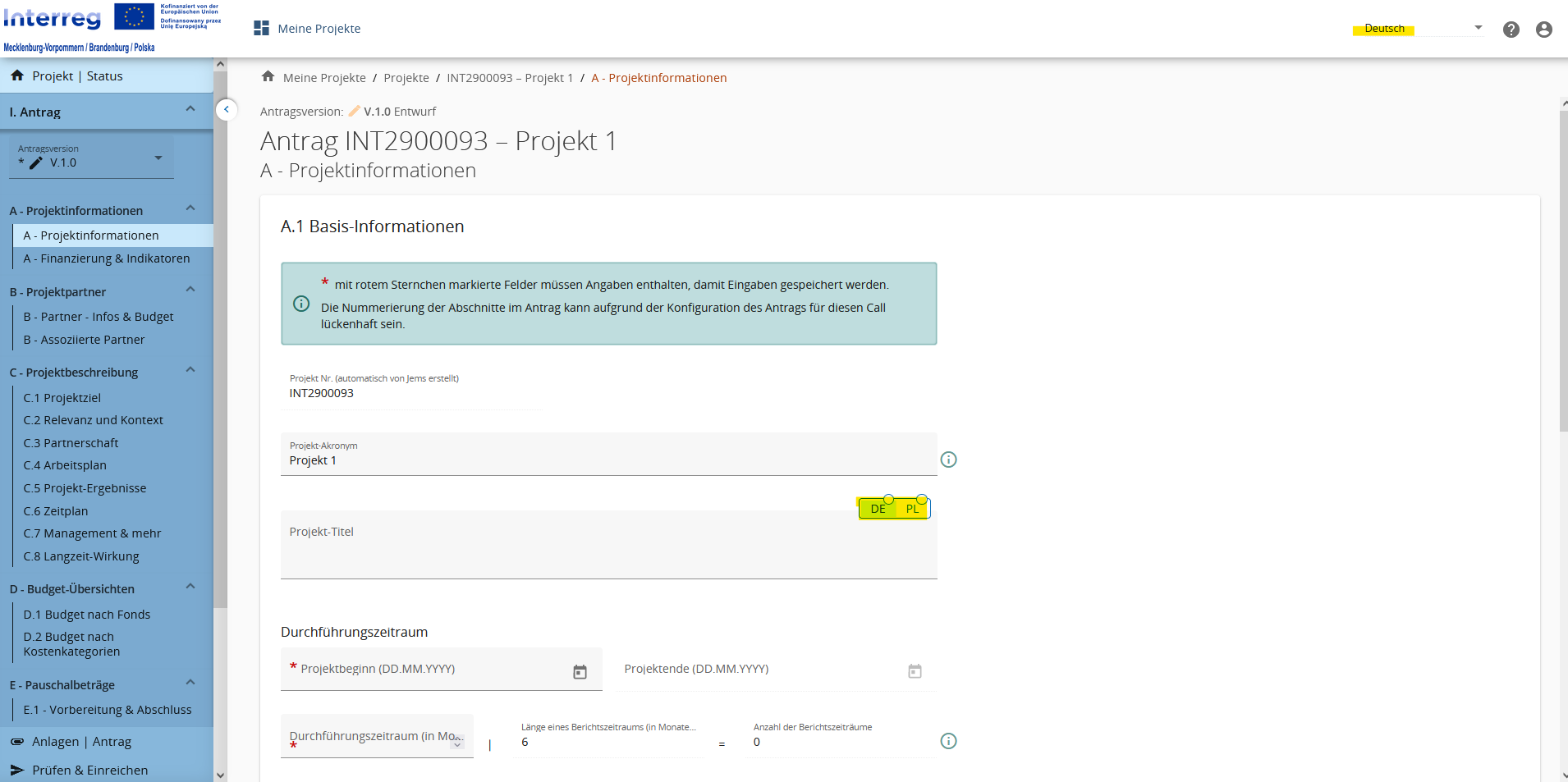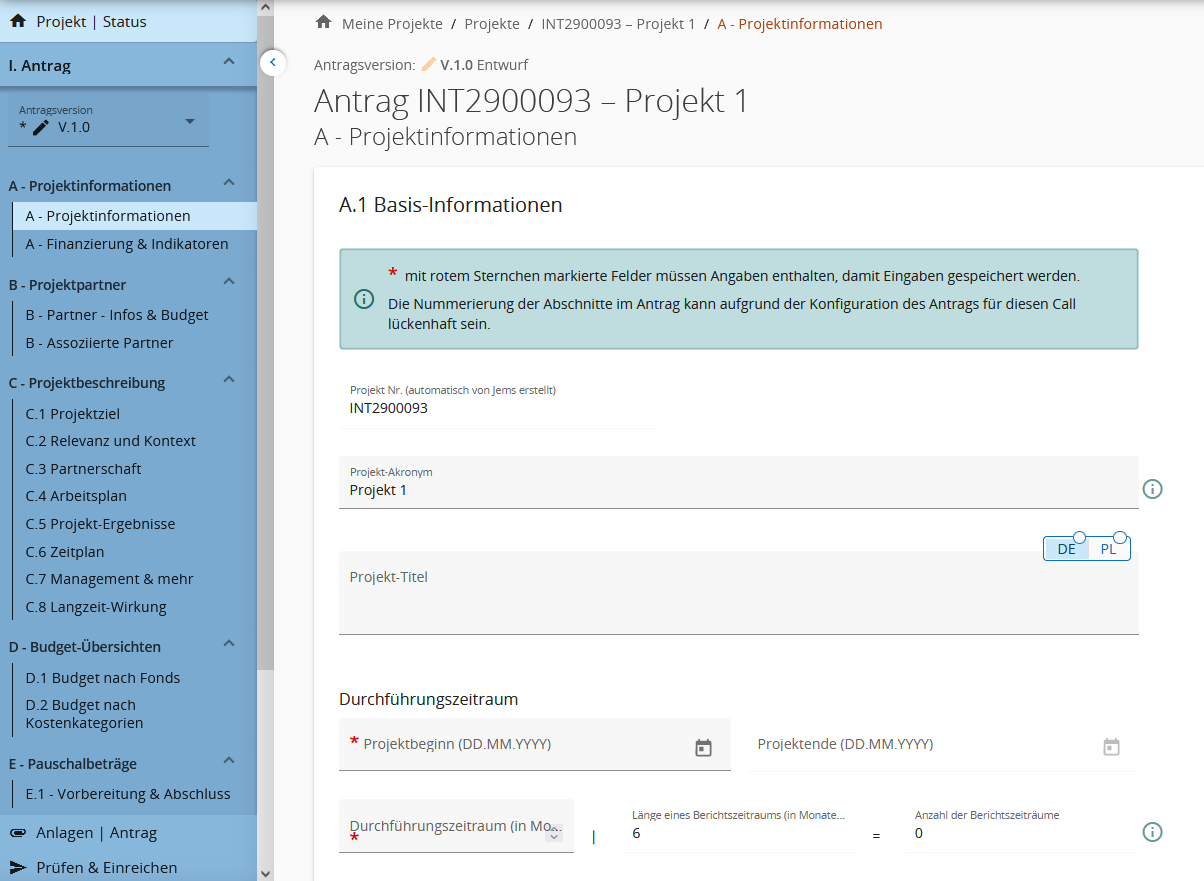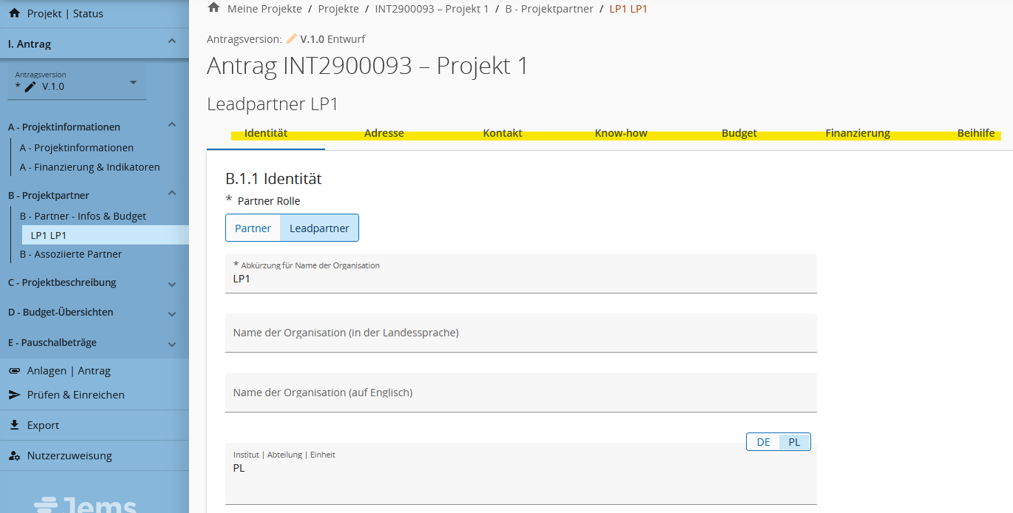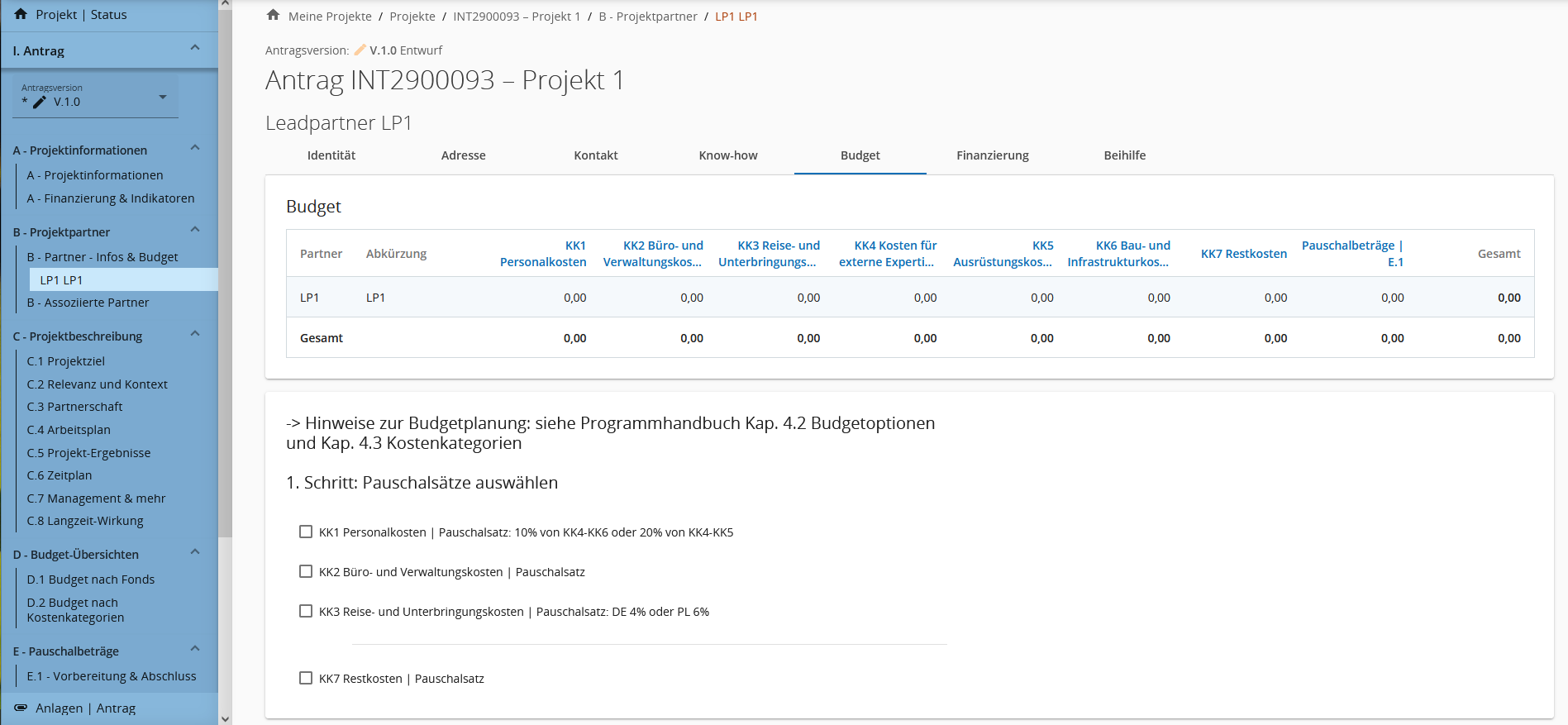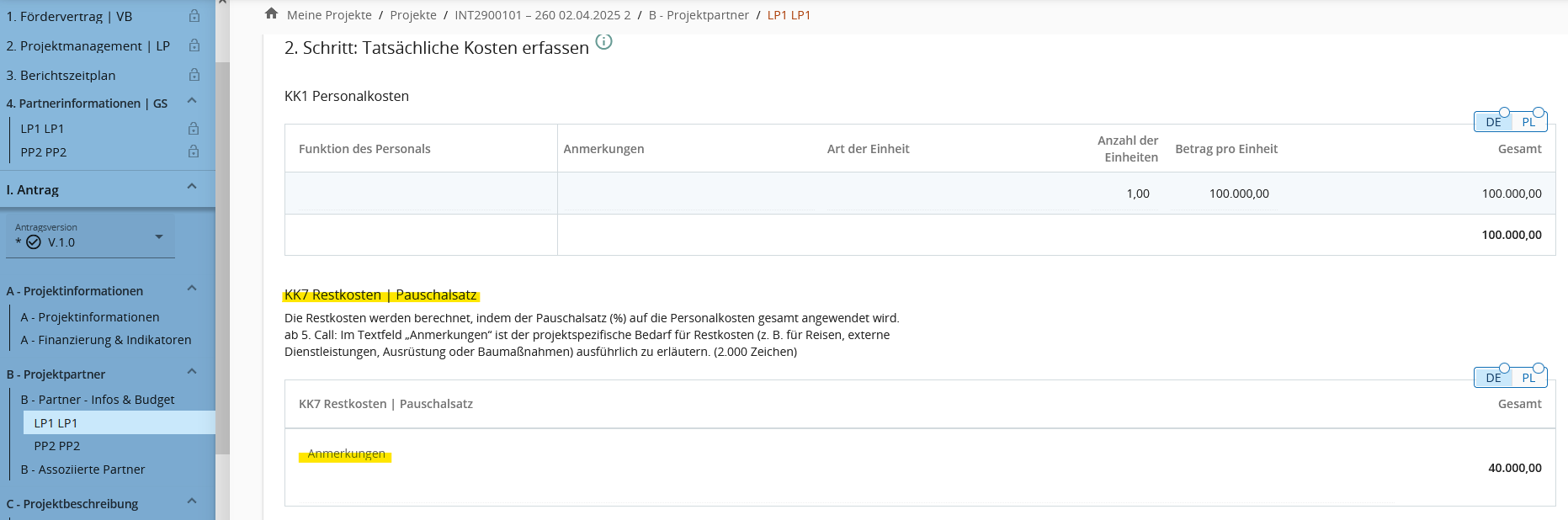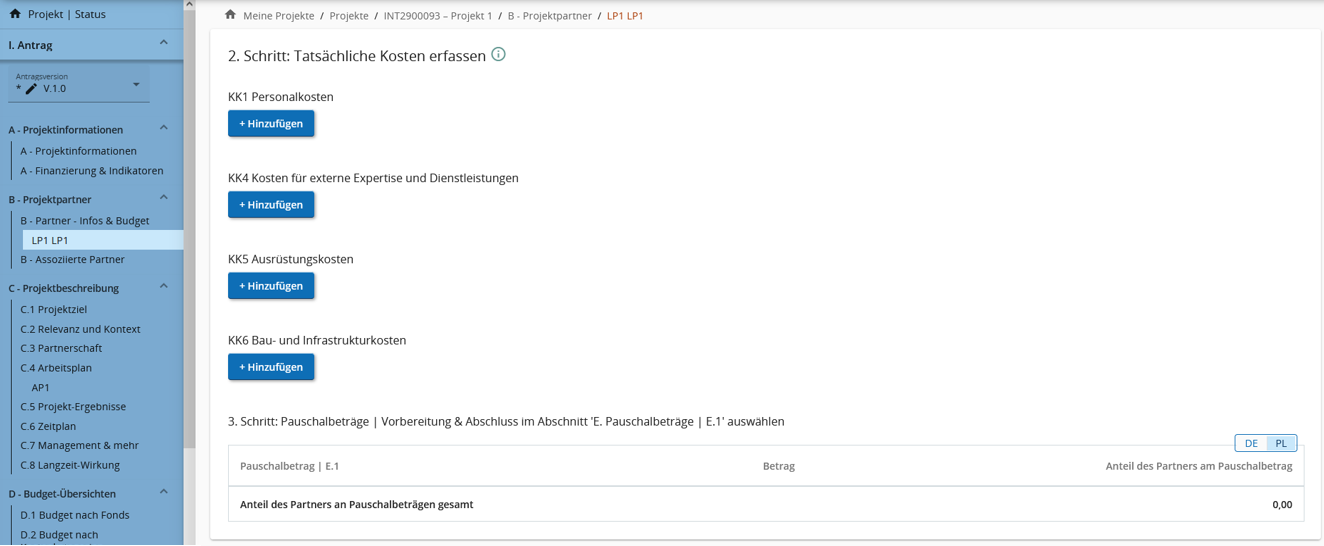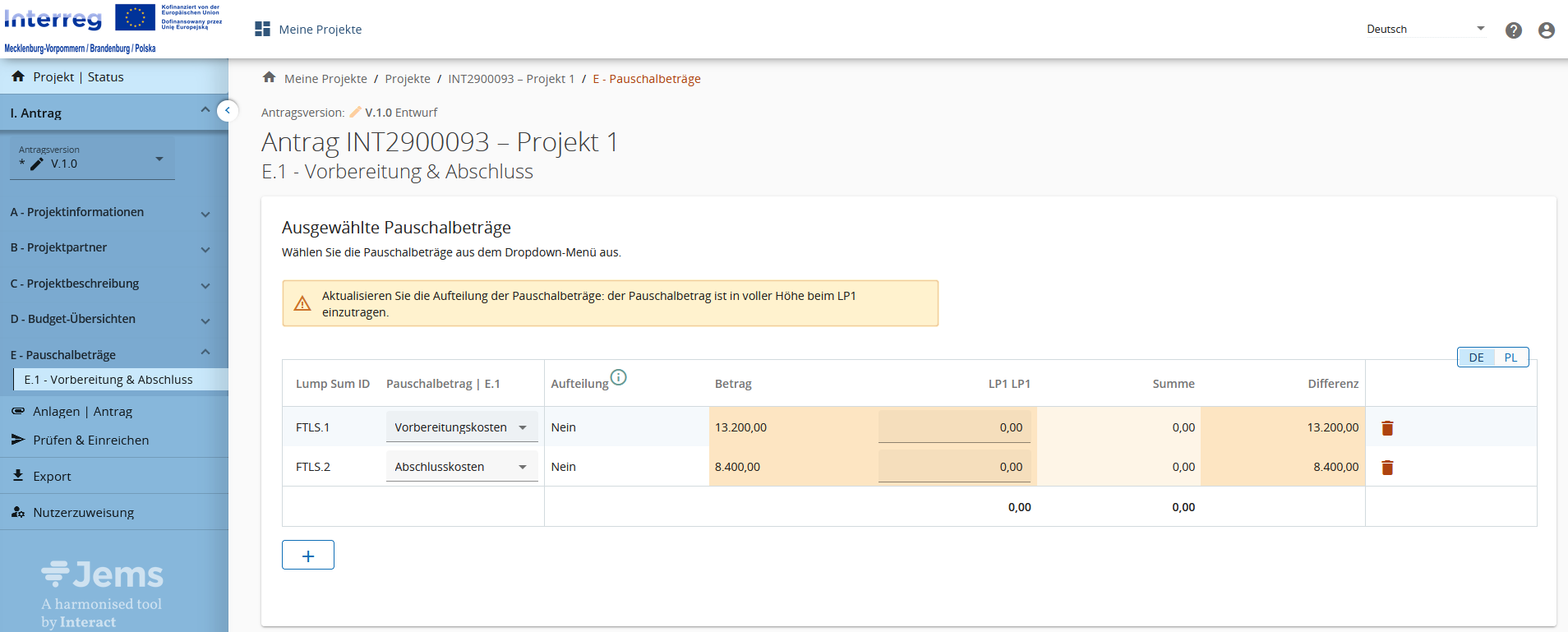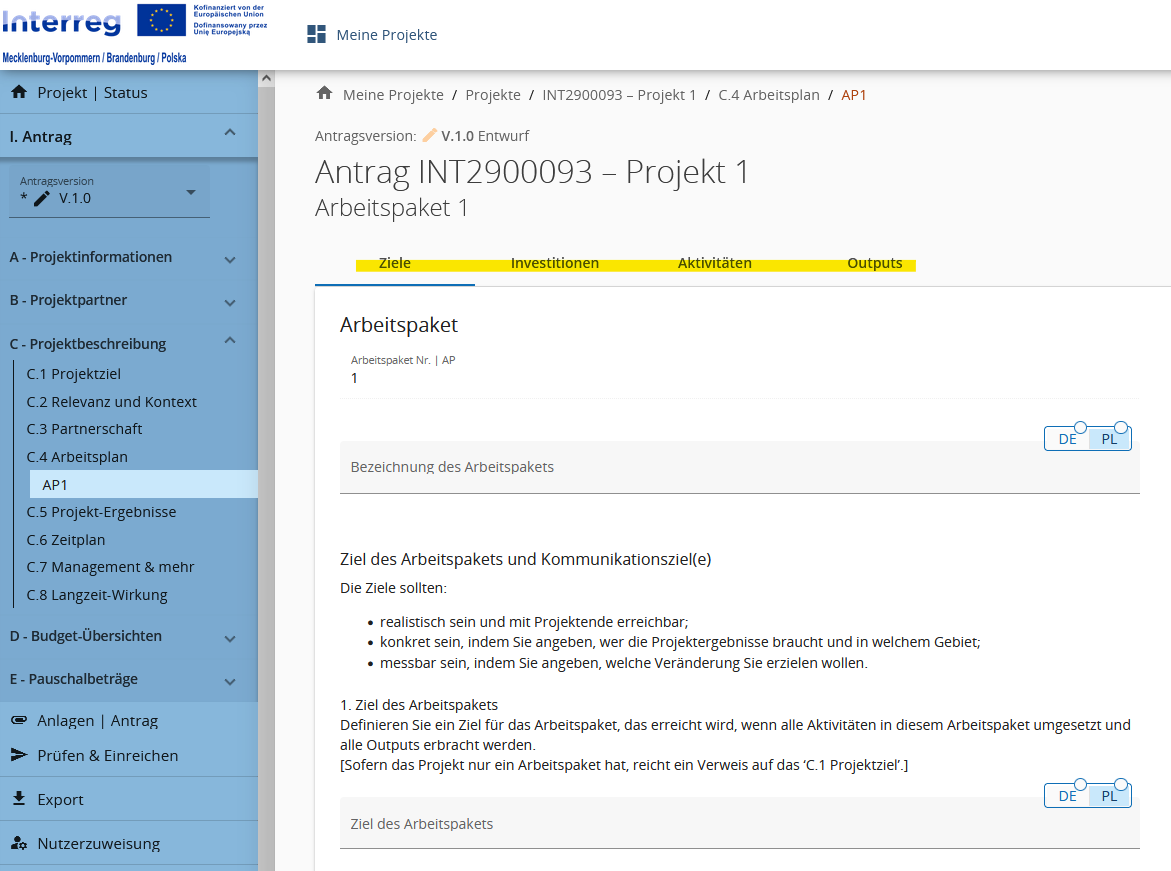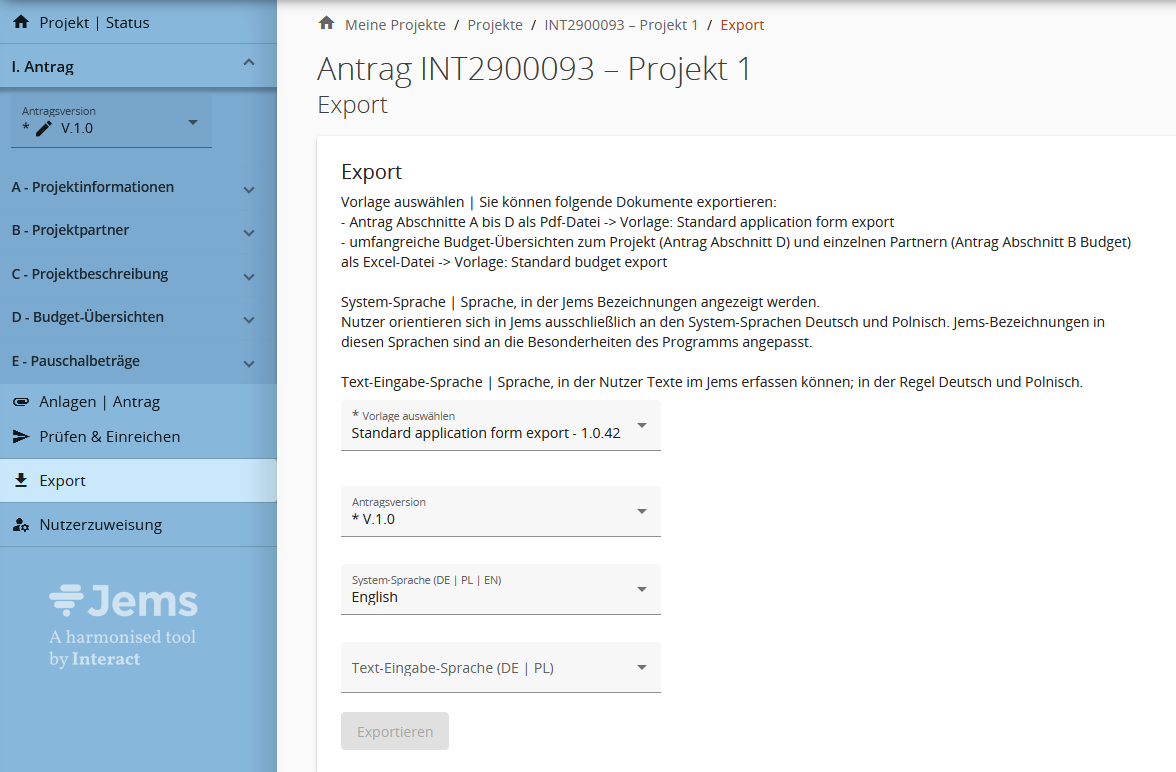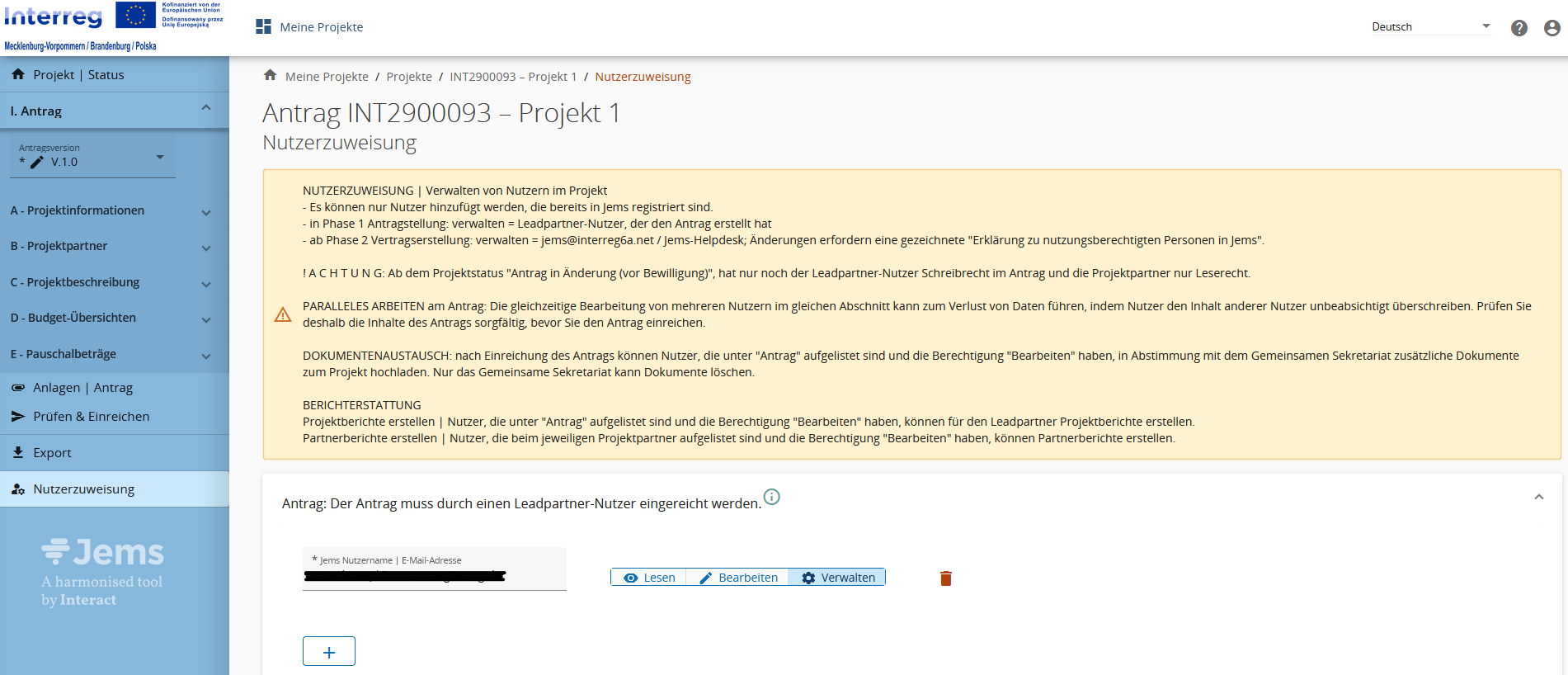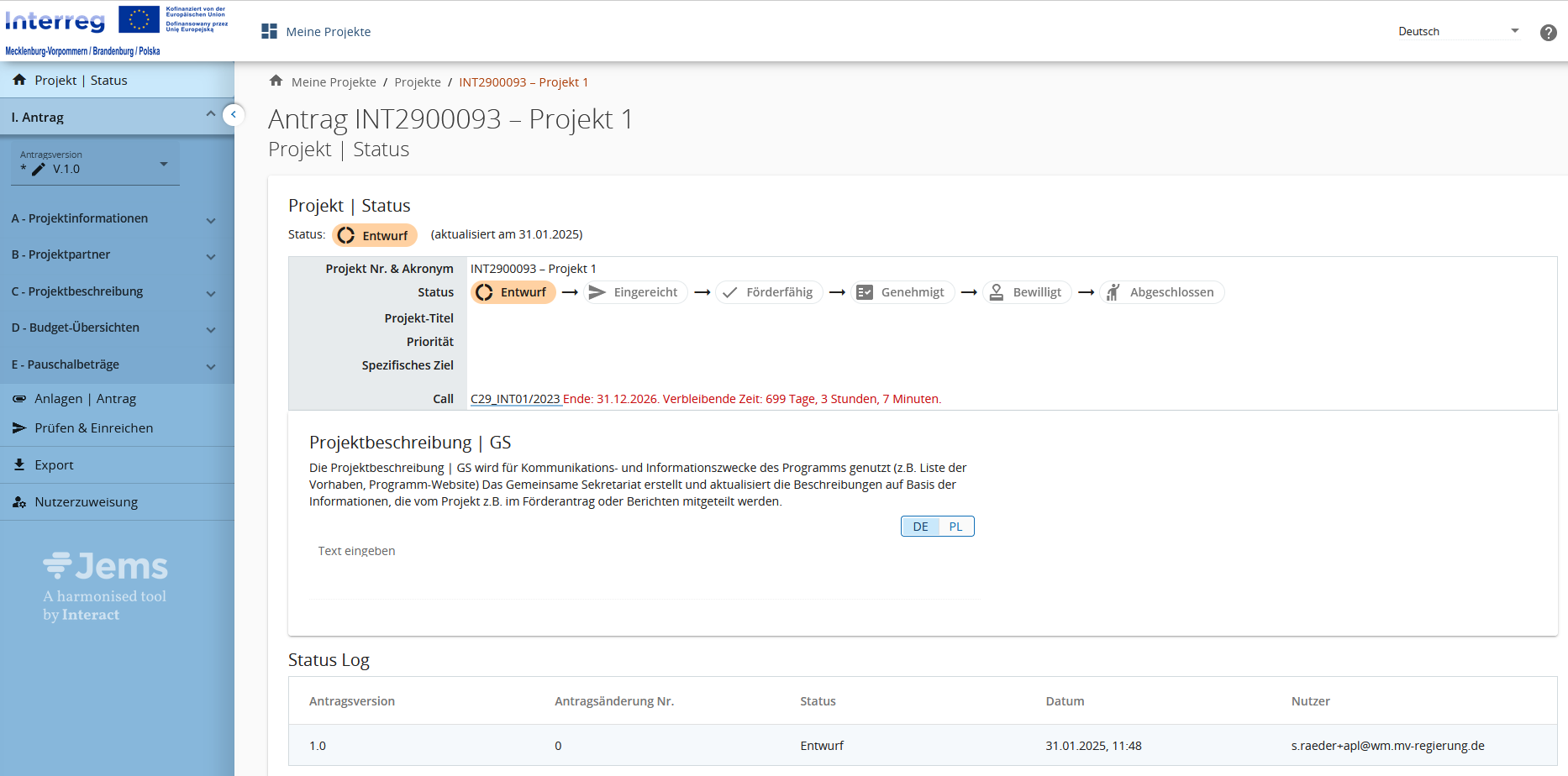Jems | Antrag
Diese Online-Handreichung wurde auf Basis der Jems Version 13 erstellt.
Einzelne Jems-Bezeichnungen können sich in der Zukunft noch verändern, z.B. aufgrund neuer Jems-Versionen und Funktionen sowie Optimierung von Bezeichnungen zum besseren Verständnis der Nutzer. Bezeichnungen auf Screenshots in den Online-Handreichungen können deshalb von den Bezeichnungen im Jems abweichen.
Jems Online Handreichung | Antrag
Für wen ist diese Online-Handreichung?
- Leadpartner und Partner, die einen Antrag erstellen
- andere Programmnutzer (zum Beispiel: Verwaltungsbehörde, Gemeinsames Sekretariat, Prüfbehörde)
Inhalt der Online Handreichung
1. Startseite „Meine Projekte“
Unter dem Menüpunkt „Meine Projekte“ finden Sie:
- Liste mit Projekten, die der Nutzer selbst erstellt hat oder denen der Nutzer als unterstützender Bearbeiter oder Projektpartner zugewiesen ist.
- Liste mit geöffneten Calls, in denen der Nutzer einen Antrag erstellen und einreichen kann. In einem geöffneten Call können Sie unter „Aktion“ einen Antrag erstellen.
Neu ab Version 13: Die Startseite „Meine Projekte“ wird standardmäßig in einer reduzierten Ansicht angezeigt, in der die einzelnen Übersichten eingeklappt sind. Die einzelnen Bereiche können ausgeklappt werden. Es wird immer nur ein Bereich vollständig ausgeklappt angezeigt, alle anderen Bereiche werden wieder automatisch eingeklappt.
Mit der neuen Filterfunktion kann gezielt nach einzelnen oder mehreren Projekten gefiltert werden. Hier gibt es ein Dropdown Menü mit den Projekten, denen ein Nutzer zugewiesen ist. Die Filterfunktion ist nur für Nutzer verfügbar, die mehr als einem Projekt zugeordnet sind.
2. Antrag erstellen
2.1 Antrag erstellen unter „Meine Projekte – Calls“
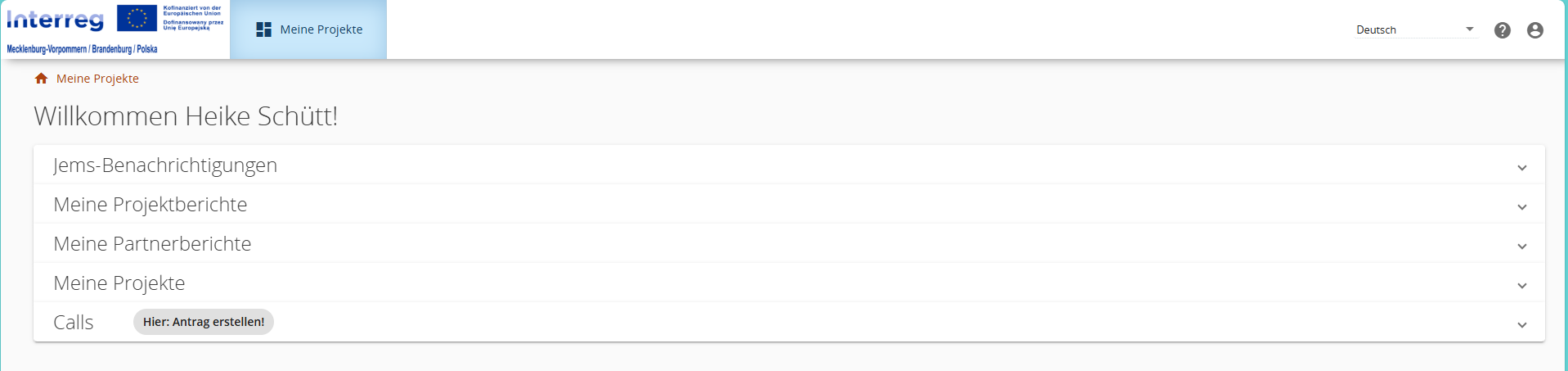
Wichtig
Anträge werden in einem geöffneten Call durch einen Leadpartner-Nutzer erstellt, der den Antrag später einreichen wird. Die Angaben im Antrag können vor Einreichung jederzeit angepasst werden
Bevor Sie den Antrag ausfüllen können, müssen Sie ein Akronym für das Projekt festlegen.
Tipps zum Arbeiten im Jems
- Speichern Sie regelmäßig Ihre Eingaben!
- Sie haben einige Zeit nicht in Jems gearbeitet, obwohl Sie noch eingeloggt sind, und wollen weiter am Antrag arbeiten? -> Melden Sie sich in Jems ab und gleich wieder neu an!
Sprachen
1. System-Sprache
Oben rechts in der Topnavigation kann die Sprache eingestellt werden, in der Jems Bezeichnungen angezeigt werden.
Nutzer orientieren sich in Jems ausschließlich an den System-Sprachen Deutsch und Polnisch. Jems-Bezeichnungen in diesen Sprachen sind an die Besonderheiten des Programms angepasst.
2. Text-Eingabe-Sprache
Textfelder, die durch die Nutzer ausgefüllt werden, werden in der Regel zweisprachig in Deutsch und Polnisch erfasst.
Textfelder:
- mit kleinen Kreisen neben DE und PL müssen noch ausgefüllt werden.
- ohne kleine Kreise neben DE und PL sind ausgefüllt.
2.2 Antrag allgemein
Füllen Sie den Antrag schrittweise aus!
Ausfüllhinweise:
- rote Sternchen = markieren Pflichtfelder / Mindestangaben, die erforderlich sind, damit der Antrag eingereicht werden kann
- i = markiert zusätzliche Informationen und Tipps
Das Programmhandbuch gibt konkrete Hilfestellung bei der Planung des Projektinhalts und der Partner-Budgets, insb. die Kapitel:
- 1.2 Programmprioritäten
- 1.5 Beiträge des Programms zu Strategien und Politiken
- 1.6 Horizontale Prinzipien
- 2. Projektentwicklung
- 4. Regeln zur Förderfähigkeit von Ausgaben
- 5. Besondere Arten von Projekten
- 7. Kommunikation und Öffentlichkeitsarbeit
- 8.2 Anlagen zum Antrag
Tipp: Im Programmhandbuch Kapitel 3.1 Antragstellung wird das Antragsverfahren im Detail beschrieben.
Offline-Antragsformular
Tipp: Nutzen Sie das Offline-Antragsformular, um Texte des Antrags in Deutsch und Polnisch gemeinsam außerhalb von Jems vorzubereiten.
- Das Offline-Formular enthält viele Hinweise zum Ausfüllen des Antrags, einschließlich maximale Zeichenanzahl je Textfeld.
- Die Texte können mittels Copy & Paste-Methode in den elektronischen Jems-Antrag eingefügt werden.
Projektpartner
Im Abschnitt „B- Projektpartner“ werden der Leadpartner, Partner sowie gegebenenfalls Assoziierte Partner angelegt. Für jeden Projektpartner müssen Informationen in den folgenden Reitern erfasst werden:
- Identität
- Adresse
- Kontakt
- Know-how
- Budget
- Finanzierung
- Beihilfe (erst ab Phase 2 Vertragserstellung erforderlich!)
Budget planen
Machen Sie sich mit den Budget-Optionen im Programmhandbuch vertraut!
Programmhandbuch Kapitel 4.2 Budgetoptionen
Sie haben sich für eine Budgetoption entschieden?
1. Schritt: Pauschalsätze auswählen
- Wählen Sie zuerst die Pauschalsätze entsprechend der Budgetoption aus, die Sie nutzen wollen.
- Erfassen Sie die zutreffenden Werte der Pauschalsätze, z.B. KK1 Personalkosten 10% oder 20%, KK3 Reise- und Unterbringungskosten 4% oder 6%
Hinweis
Ab dem 5. Call können Sie bei Auswahl der Option Restkosten (KK7) im Textfeld „Anmerkungen“ den Verwendungszweck der Restkosten erläutern.
2. Schritt: Tatsächliche Ausgaben erfassen
- Erfassen Sie für die einzelnen Kostenkategorien die geplanten tatsächlichen Ausgaben.
- Beachten Sie die Empfehlungen im Programmhandbuch Kapitel 4.2 Kostenkategorien!
3. Schritt: Pauschalbeträge | Vorbereitung & Abschluss auswählen
- Wählen Sie im Abschnitt „E.1 – Vorbereitung & Abschluss“ aus, welche Pauschalbeträge im Budget des Leadpartners eingeplant werden.
Arbeitspaket
Für jedes Arbeitspaket, das unter „C.4 – Arbeitsplan“ angelegt wird, werden Informationen in den folgenden Reitern erfasst:
- Ziele
- Investitionen
- Aktivitäten
- Outputs
Tipp: Im Programmhandbuch Kapitel 2.2.3.4 Hinweise zur Strukturierung des Arbeitsplans wird das Anlegen von Arbeitspaketen im Detail beschrieben.
2.3 Anlagen | Antrag
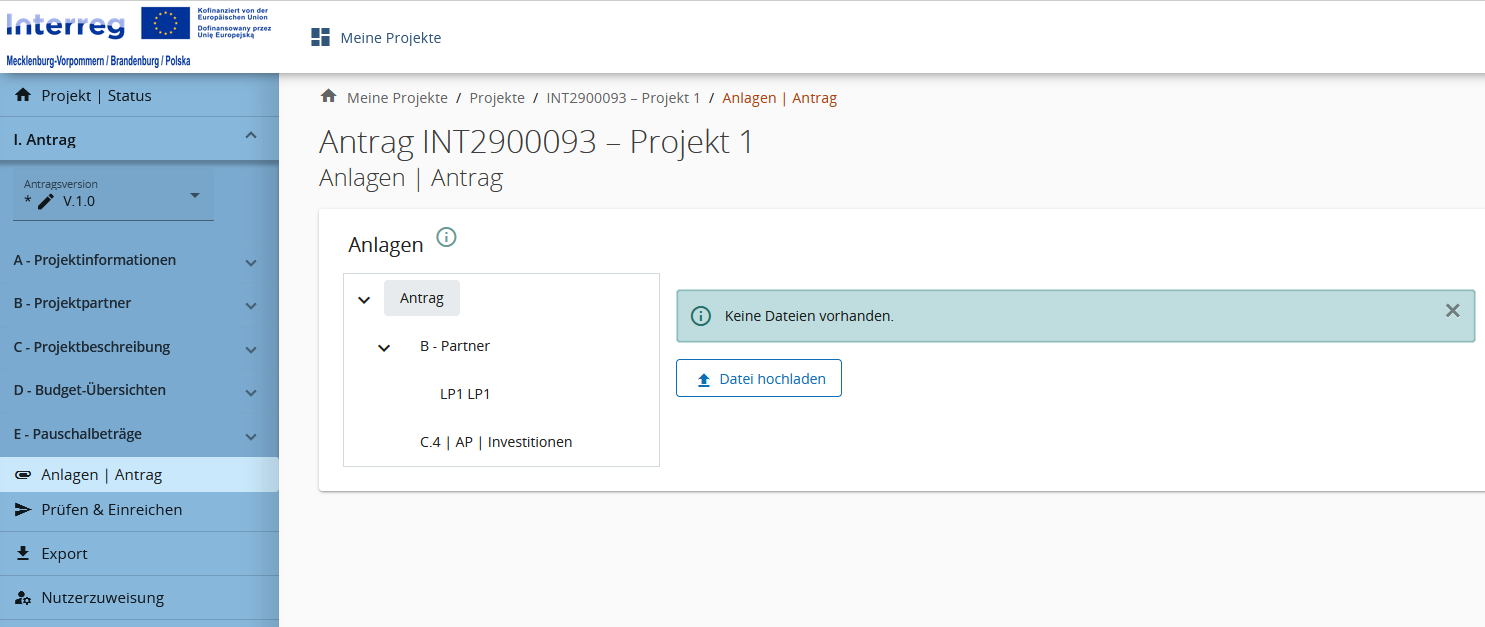
Im Programmhandbuch Kapitel 8.2.1 „Anlagen bei Antragstellung (Phase 1)“ finden Sie eine Liste aller Anlagen, die mit Einreichung des Antrags erforderlich sind, einschließlich Hinweisen in welcher Kategorie Dateien zum Antrag im Jems hochgeladen werden sollen.
Zulässige Dateiformate: docx, xlxs, pptx, pdf, jpeg, jpg, png
Zulässige Dateigröße: max. 50 MB
2.4 Prüfen und Einreichen
Prüfen Sie regelmäßig, ob der Antrag vollständig ausgefüllt ist oder ob noch etwas fehlt.
Antragsvorabcheck – NEU!
Das Programm bietet die Möglichkeit eines zusätzlichen Antragsvorabchecks auf freiwilliger Basis (siehe Programmhandbuch Kapitel 3.1.4). Hierfür übermitteln die Antragsteller ihren finalen Antragsentwurf außerhalb von Jems an das Gemeinsame Sekretariat – vor der offiziellen Projekteinreichung im Jems!
Für einen erfolgreichen Antragscheck wird empfohlen, das vollständig ausgefüllte Antragsformular mit Hilfe des PDF-Antragsexports in Jems zu generieren. Alternativ nutzen Sie das Offline-Antragsformular. Die Anträge sollten, wenn möglich, in beiden Sprachfassungen per E-Mail an das Gemeinsame Sekretariat übermittelt werden.
Im Ergebnis erhalten die Antragsteller innerhalb von 14 Tagen eine schriftliche Rückmeldung u.a. bezüglich
- der Lesbarkeit und Nachvollziehbarkeit,
- des grenzüberschreitenden Mehrwerts ihres Antrags sowie
- dessen Übereinstimmung mit dem gewählten Spezifischen Ziel.
Darüber hinaus finden keine Konsultationen zum Ergebnis des Vorabchecks statt.
! Achtung: Bei Nutzung des Antragsvorabchecks besteht kein Rechtsanspruch auf eine spätere Projektauswahl durch den Begleitausschuss.
Einreichen
Bevor Sie den Antrag einreichen können, wird ein automatischer Plausibilitäts-Check durchgeführt. Im Ergebnis der Prüfung wird Ihnen eine Liste von fehlenden oder inkonsistenten Daten angezeigt. Nachdem Sie die notwendigen Ergänzungen im Antrag vorgenommen haben, wird der Plausibilitäts-Check erneut durchgeführt.
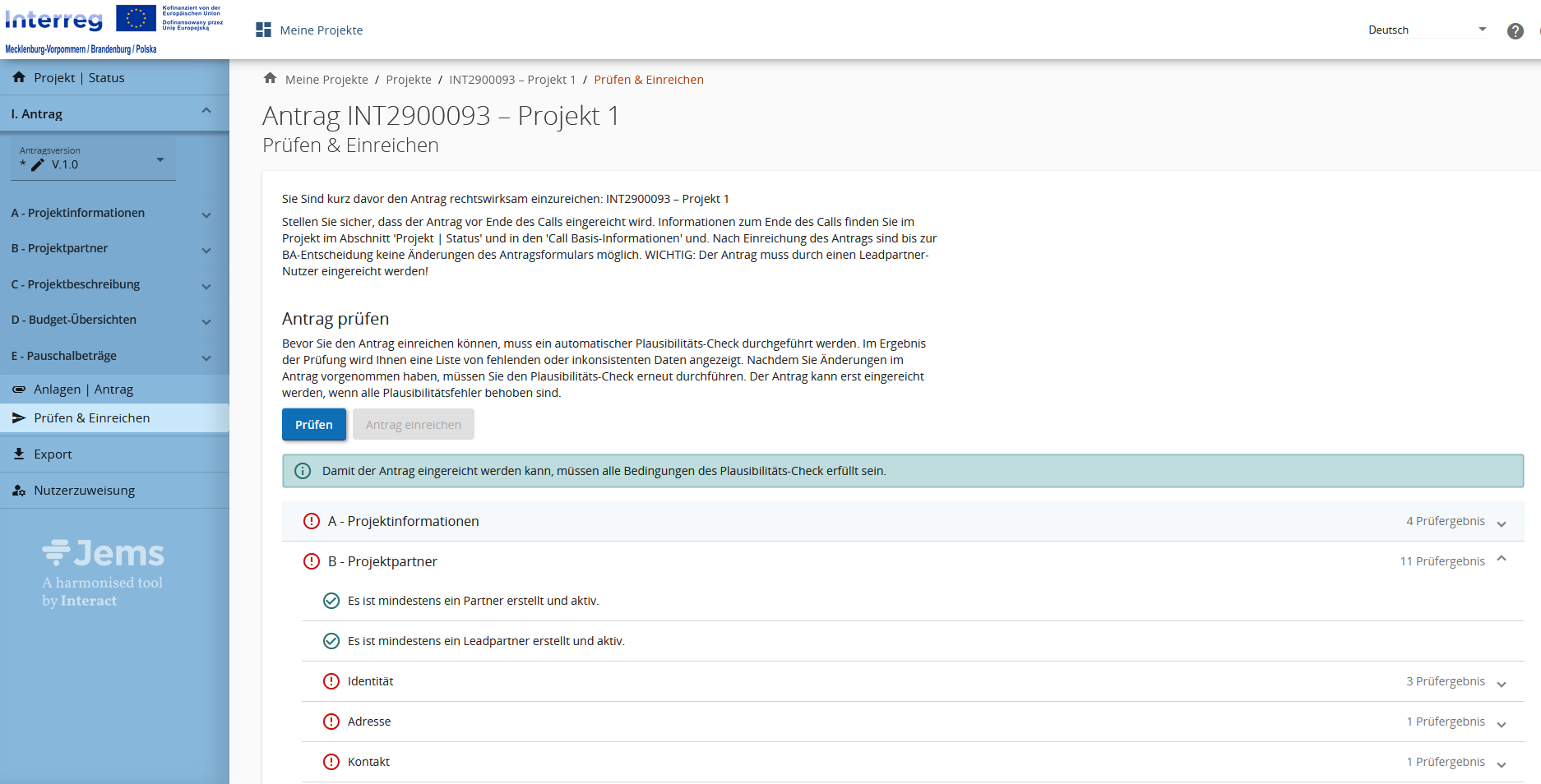
Folgende Meldungen sind möglich:
roter Kreis mit !: in welchen Abschnitten des Antrags noch Informationen und in welcher Sprache erforderlich sind; u.a. wird ebenfalls angezeigt, welche Indikatoren mindestens einmal im Antrag angelegt sein müssen, ob bereits eine Aktivität „Standard-Kommunikationsaktivitäten“ im gesamten Antrag geplant ist sowie ob Sie im Budget den richtigen Pauschalsatz für Personalkosten oder Unterbringungs- und Reisekosten erfasst haben.
Grüner Kreis mit Häkchen: wenn alle erforderlichen Angaben von Ihnen erfasst wurden.
Der Antrag kann eingereicht werden, wenn nur noch grüne Meldungen angezeigt werden.
2.5 Export
Sie können folgende Bestandteile des Antrags exportieren:
- Antrag ohne Budget als pdf-Datei -> Export-Plugin: Standard application form export
- Budget als xlsx-Datei -> Export-Plugin: Standard budget export
Wählen Sie neben dem Export-Plugin aus:
- Antragsversion
- System-Sprache
- Text-Eingabe-Sprache
Exportieren: Der Browser startet automatisch den Download der ausgewählten Datei.
2.6 Nutzerzuweisung
Die Projektpartner können den Leadpartner beim Ausfüllen des Antrags im Jems unterstützen.
1. Schritt: Jeder unterstützende Bearbeiter registriert sich selbstständig im Jems.
2. Schritt: Der Leadpartner-Nutzer, der den Antrag angelegt hat, hat die Berechtigung „Verwalten“. Er kann im Bereich „Nutzerzuweisung“ den unterstützenden Bearbeitern lesenden oder schreibenden Zugriff zum Antrag einräumen, indem er:
- die vollständige E-Mail-Adresse des Nutzers einfügt, mit der sich der Nutzer in Jems registriert hat, und
- dem Nutzer die Berechtigung zuweist -> Lesen oder Bearbeiten
- Hinweis: Ab dem Projektstatus „Antrag in Änderung (vor Bewilligung)“, hat nur noch der Leadpartner-Nutzer Schreibrecht im Antrag und die Projektpartner nur Leserecht.
WICHTIG! Ab dem Status „Bewilligt“ wird die Nutzerzuweisung durch das Programm verwaltet. Der Leadpartner hat fortan nur noch die Berechtigung „Bearbeiten“. Jegliche Änderungen der Jems-Berechtigungen werden über das Formular Erklärung zu nutzungsberechtigten Personen im Jems an das Programm übermitteln. Die entsprechenden Änderungen der Berechtigungen werden anschließend durch das Programm vorgenommen.
Tipp: Paralleles Arbeiten am Antrag
Das gleichzeitige Arbeiten von mehreren Nutzern im selben Abschnitt des Antrags kann zum Verlust von Daten führen, indem Nutzer den Inhalt anderer Nutzer unbeabsichtigt überschreiben.
Empfehlung
- Sprechen Sie sich unter den Partnern ab, wer wann am Antrag arbeitet und Daten einfügt.
- Prüfen Sie die Inhalte des Antrags sorgfältig, bevor Sie den Antrag einreichen.
3. Nach Einreichen des Antrags
3.1 Schriftliche Bestätigung zum elektronisch eingereichten Antrag
WICHTIG!: Bitte denken Sie daran, dass nach Einreichen des Antrags im Jems innerhalb von 14 Tagen die „Anlage 1 – Bestätigung zum elektronisch eingereichten Antrag“ vom Leadpartner unterschrieben beim Gemeinsamen Sekretariat im Papieroriginal vorliegen muss.
3.2 Bearbeitungsstatus
Über die Seitennavigation gelangen Sie in den Bereich „Projekt | Status“. Dort finden Sie allgemeine Informationen zum Antrag (Zeitplan und Versionsverlauf) und eine Übersicht über den Status des Antrages. Die Informationen zum Antrag erweitern sich schrittweise abhängig vom Status des Antrags.
Der Bearbeitungsstatus eines Antrages wird in chronologischer Reihenfolge farblich nachvollziehbar hervorgehoben und ändert sich, sobald das entsprechende Ereignis im Jems ausgelöst wird.
Bedeutung
… der Antrag wurde von dem Leadpartner erstellt und befindet sich in Bearbeitung
… der Antrag wurde vom Leadpartner eingereicht
… der Antrag ist förderfähig (nach formeller und qualitativer Bewertung)
… der Antrag wurde vom Begleitausschuss mit oder ohne Auflagen genehmigt
… der Fördervertrag wurde geschlossen
3.3 Automatische Benachrichtigungen
Bei folgenden Ereignissen werden von Jems automatische Benachrichtigungen an den Leadpartner und die Partner verschickt:
- application submitted: Der Leadpartner hat den Antrag eingereicht.
- application – shared folder – file upload: Im Bereiche „Anlagen | Antrag“ wurde ein Dokument hochgeladen.
4. Wie geht es von hier aus weiter?
In der Online Handreichung Projektbewilligung finden Sie Informationen:
- zum Aufbau des Jems Bereich „II. Bewilligung“